
要保存Telegram(TG)中的图片,首先长按图片,然后选择“保存到图库”选项,图片会自动保存到设备的图库。如果遇到问题,确保Telegram具有存储权限,并确认设备有足够的存储空间。可以在设备设置中检查权限和存储空间。
打开Telegram应用
打开对话或群组
要保存Telegram中的图片,首先需要找到要保存的图片。以下是具体步骤:
- 打开Telegram应用:
- 在你的设备上找到并点击Telegram应用图标,打开应用。
- 确保你已登录你的Telegram账号。
- 如果尚未登录,请输入手机号和验证码进行登录。
- 进入聊天界面:
- 打开Telegram应用后,你将看到聊天列表。
- 你可以看到所有的对话和群组聊天。
- 如果有很多聊天,可以使用顶部的搜索栏输入关键字快速找到相关对话或群组。
- 选择对话或群组:
- 在聊天列表中,找到包含你想要保存图片的对话或群组。
- 点击该对话或群组,进入聊天界面。
- 如果对话较多,可以向下滚动以找到相应的对话或群组。
找到要保存的图片
在对话或群组中,找到你需要保存的图片。以下是具体步骤:
- 浏览聊天记录:
- 在对话或群组的聊天界面,向上滚动浏览聊天记录。
- 找到包含你想要保存图片的消息。
- 如果聊天记录较多,可以使用搜索功能,输入关键字如“图片”或发送者的名字来快速定位图片。
- 查找图片消息:
- 图片消息通常以缩略图形式显示在聊天记录中。
- 图片旁边可能会有发送者的名称和发送时间。
- 如果对方发送了多张图片,可以滑动查看所有图片。
- 确保图片已下载:
- 确保图片已经完全下载并显示在聊天界面中。
- 如果图片没有下载,点击图片进行下载。
- 下载完成后,图片会显示为清晰的全图,而非模糊的预览图。
- 查看大图:
- 点击缩略图可以查看图片的大图。
- 在查看大图时,你可以看到图片的详细信息,如发送时间和发送者。
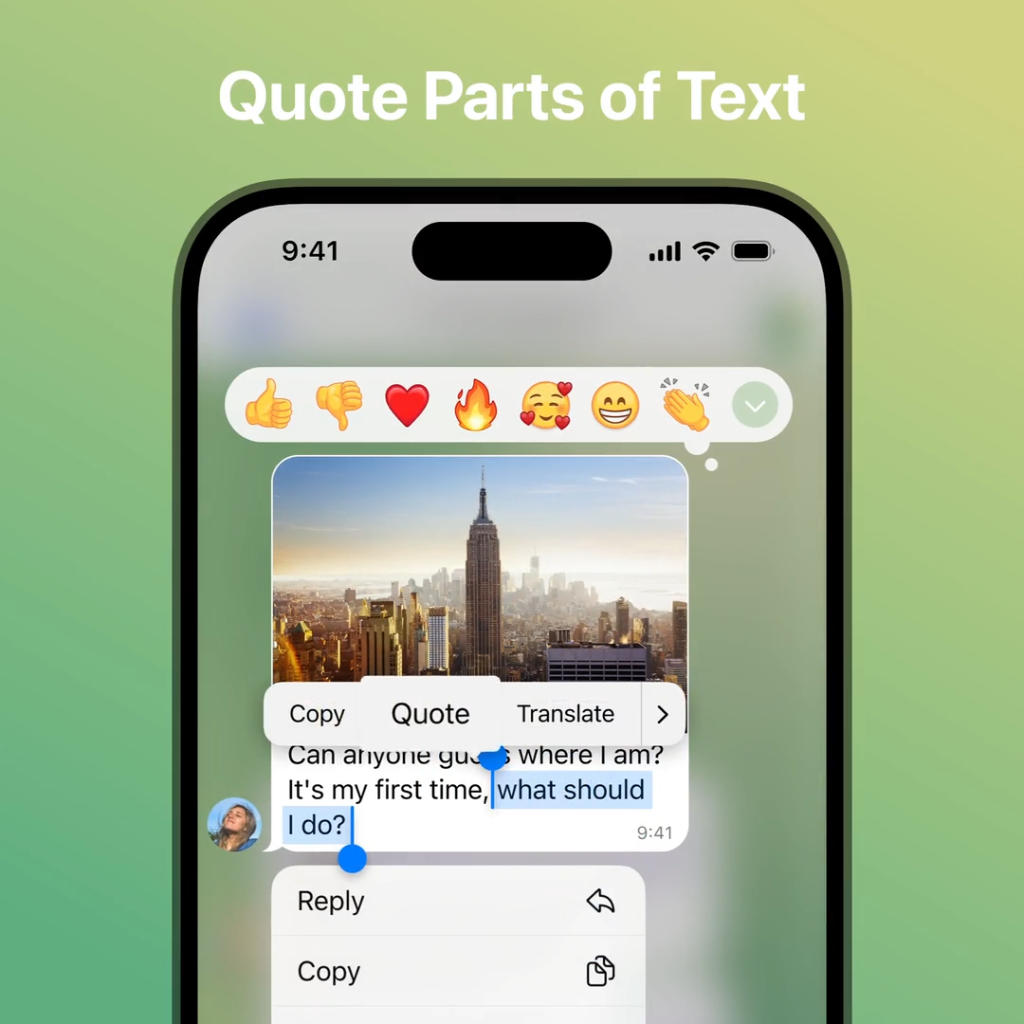
长按图片
激活图片选项
找到要保存的图片后,你需要长按图片以激活图片选项。以下是具体步骤:
- 找到图片消息:
- 在对话或群组的聊天记录中,找到要保存的图片。
- 确保图片已完全下载并显示在聊天界面中。
- 长按图片:
- 用手指长按图片,持续几秒钟。
- 此操作将激活图片选项,触发操作菜单。
显示操作菜单
长按图片后,Telegram会显示一个操作菜单,提供多种选项供你选择。以下是具体步骤:
- 查看操作菜单:
- 长按图片后,屏幕上会弹出一个操作菜单。
- 操作菜单通常位于屏幕底部或图片上方。
- 操作菜单选项:
- 选择“保存到图库”:
- 在操作菜单中,找到并点击“保存到图库”选项。
- 系统将自动将图片保存到你的设备图库中。
选择“保存到图库”
点击保存选项
在激活图片选项并显示操作菜单后,你需要选择将图片保存到设备的图库。以下是具体步骤:
- 查看操作菜单:
- 长按图片后,屏幕上会弹出一个操作菜单。
- 操作菜单通常位于屏幕底部或图片上方。
- 选择“保存到图库”:
- 在操作菜单中,找到并点击“保存到图库”选项。
- 此选项用于将图片保存到设备的默认图片库中。
图片自动保存到设备图库
选择保存选项后,图片将自动保存到设备的图库。以下是具体步骤:
- 确认保存操作:
- 点击“保存到图库”选项后,系统会自动将图片保存到你的设备图库中。
- 你可能会看到一条提示信息,确认图片已保存成功。
- 查看保存位置:
- 图片通常会保存到设备的默认图片库,如“相册”或“图片”文件夹。
- 在某些设备上,图片可能会保存到一个名为“Telegram”的专用文件夹中。
- 检查图库:
- 打开设备的图库应用,检查图片是否已保存。
- 在图库中,你可以看到所有保存的图片,包括刚刚保存的Telegram图片。
- 确保图片保存成功:
- 确认图片保存成功后,你可以对图片进行编辑、分享或备份。
- 如果未找到图片,检查设备的存储权限设置,确保Telegram具有存储图片的权限。
处理图片保存问题
如果遇到图片保存失败或未找到图片的情况,可以尝试以下解决方法:
- 检查存储权限:
- 打开设备的设置,进入“应用管理”或“权限管理”。
- 找到Telegram应用,确保其具有存储权限。
- 如果未授予存储权限,点击启用存储权限。
- 确保设备存储空间充足:
- 确认设备的存储空间充足,避免因存储空间不足导致图片保存失败。
- 删除不必要的文件或应用,释放存储空间。
- 重启设备:
- 重启设备,清除系统缓存,可能会解决一些临时性的问题。
- 重启后再次尝试保存图片。
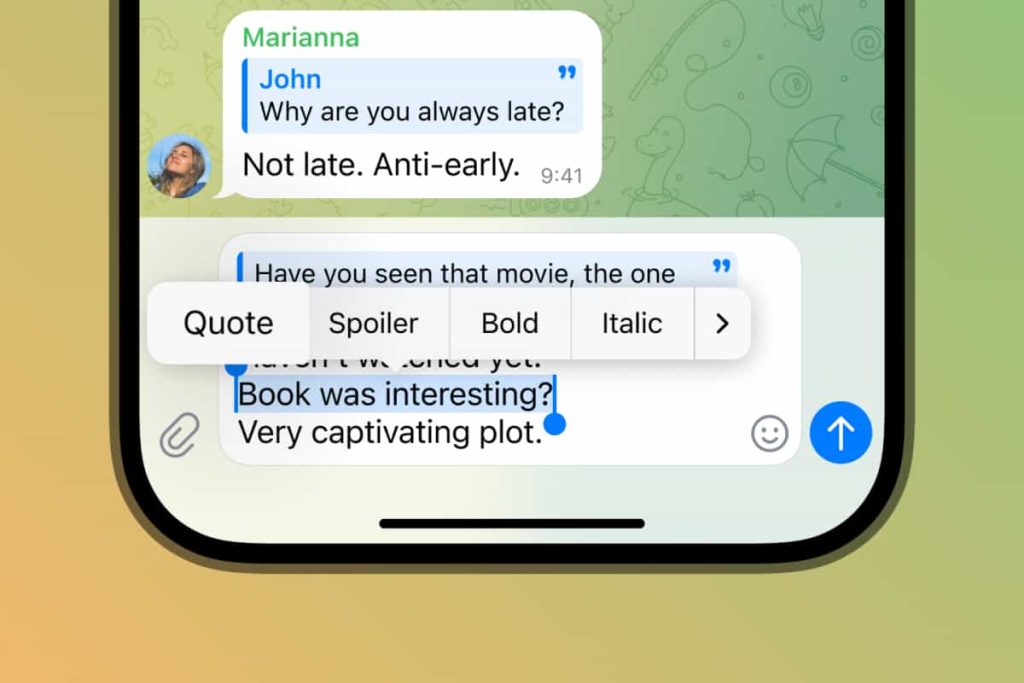
检查图库
打开设备的图库应用
为了确保Telegram中的图片已成功保存到设备的图库,需要检查图库应用。以下是具体步骤:
- 打开图库应用:
- 在你的设备上找到并点击图库应用图标,打开应用。
- 图库应用通常预装在设备上,可能命名为“相册”、“图片”或类似名称。
- 浏览图库内容:
- 打开图库应用后,你将看到所有已保存的图片和视频。
- 根据设备的不同,图库可能会按照日期、文件夹或专辑进行分类。
确认图片是否已保存
找到并确认图片已成功保存到设备的图库。以下是具体步骤:
- 查找保存的图片:
- 在图库应用中,浏览最近保存的图片。
- 如果你刚刚保存了Telegram图片,通常可以在“最近”或“所有照片”文件夹中找到。
- 查找Telegram文件夹:
- 有些设备会将从Telegram保存的图片自动存放到一个名为“Telegram”或“Telegram Images”的文件夹中。
- 在图库应用的文件夹视图中,找到并打开“Telegram”文件夹,查看是否包含已保存的图片。
- 确认图片保存成功:
- 找到并打开你保存的图片,确保图片清晰可见且完整。
- 如果图片保存成功,你可以对图片进行编辑、分享或备份。
处理图片未找到的问题
如果在图库中未找到保存的图片,可以尝试以下解决方法:
- 检查存储权限:
- 打开设备的设置,进入“应用管理”或“权限管理”。
- 找到Telegram应用,确保其具有存储权限。
- 如果未授予存储权限,点击启用存储权限。
- 重新保存图片:
- 返回Telegram应用,再次找到并长按要保存的图片。
- 选择“保存到图库”选项,重新保存图片。
- 确保设备存储空间充足:
- 确认设备的存储空间充足,避免因存储空间不足导致图片保存失败。
- 删除不必要的文件或应用,释放存储空间。
- 重启设备:
- 重启设备,清除系统缓存,可能会解决一些临时性的问题。
- 重启后再次尝试保存图片。
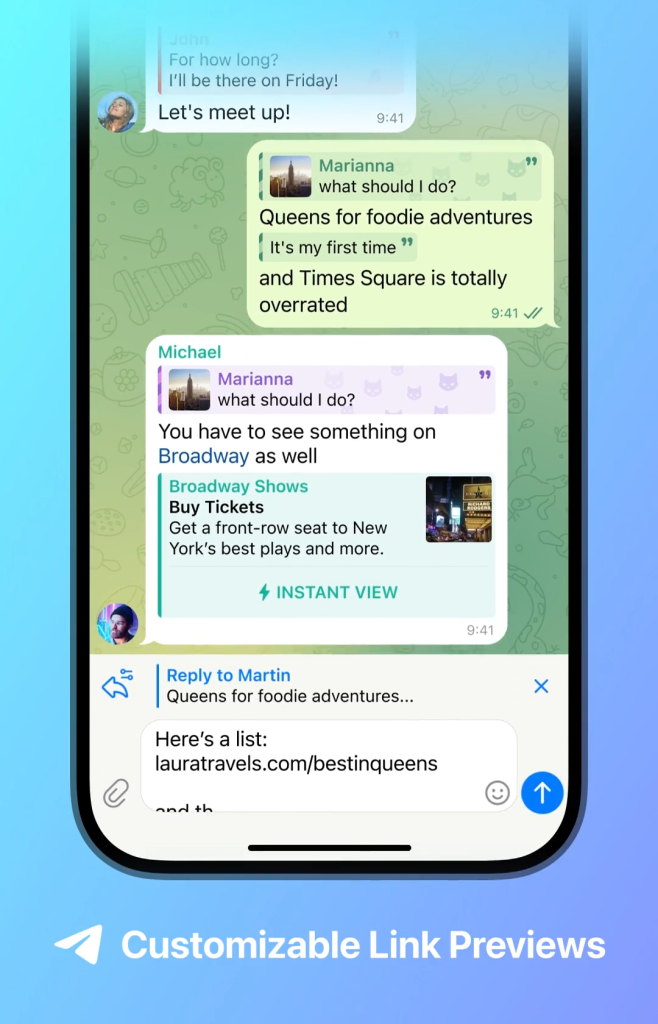
使用文件管理器保存图片
打开Telegram文件夹
为了手动保存Telegram中的图片,你可以使用文件管理器找到Telegram的文件夹并保存图片。以下是具体步骤:
- 打开文件管理器:
- 在你的设备上找到并点击文件管理器应用图标,打开应用。
- 文件管理器应用通常预装在设备上,可能命名为“文件管理器”、“文件”或类似名称。
- 浏览存储设备:
- 打开文件管理器后,选择设备的内部存储或SD卡存储(如果使用SD卡)。
- 你将看到设备存储中的文件夹列表。
- 找到Telegram文件夹:
- 在存储设备的根目录中,找到名为“Telegram”的文件夹。
- 点击打开“Telegram”文件夹,查看其中的子文件夹。
查找图片文件
在Telegram文件夹中查找并保存图片文件。以下是具体步骤:
- 打开“Telegram Images”文件夹:
- 在“Telegram”文件夹中,找到名为“Telegram Images”或“Telegram Photo”的子文件夹。
- 点击打开“Telegram Images”文件夹,查看其中的图片文件。
- 浏览图片文件:
- 在“Telegram Images”文件夹中,浏览所有保存的图片文件。
- 图片文件通常按时间顺序排列,最新的图片文件在列表的顶部。
- 选择图片文件:
- 找到你想要保存的图片文件,长按图片文件以选择它。
- 你可以选择多个图片文件进行批量操作。
- 保存图片文件:
- 选择图片文件后,点击文件管理器中的“复制”或“移动”选项。
- 选择目标位置,如设备的默认图片文件夹“Pictures”或“DCIM”文件夹。
- 点击“粘贴”或“移动”按钮,将图片文件保存到目标位置。
确认图片保存成功
保存图片文件后,确认图片是否已成功保存到目标位置。以下是具体步骤:
- 打开目标位置:
- 使用文件管理器浏览目标位置,如“Pictures”或“DCIM”文件夹。
- 确认图片文件已成功复制或移动到该文件夹。
- 检查图片文件:
- 打开目标文件夹,找到并查看保存的图片文件,确保图片清晰可见且完整。
- 如果图片保存成功,你可以对图片进行编辑、分享或备份。
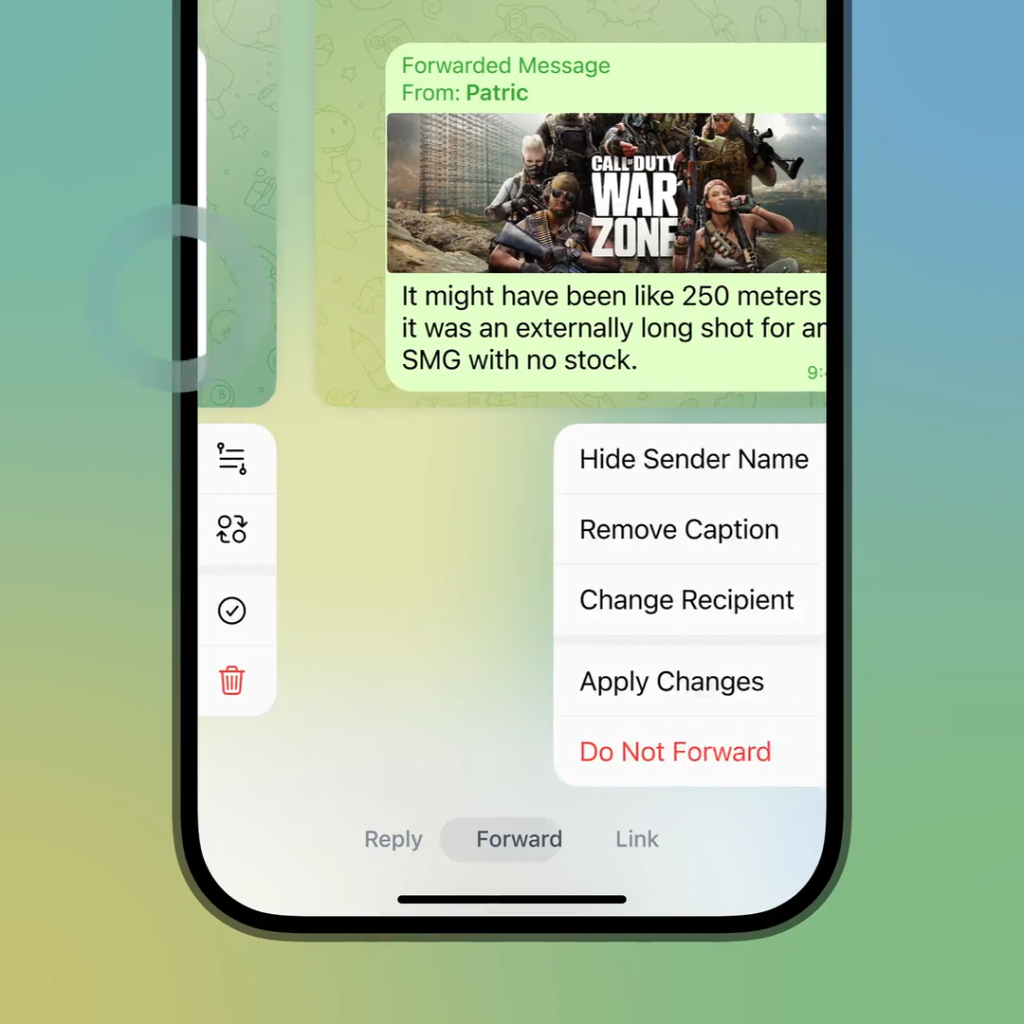
更改保存路径
进入Telegram设置
为了更改Telegram图片的默认保存路径,你需要先进入Telegram的设置。以下是具体步骤:
- 打开Telegram应用:
- 在你的设备上找到并点击Telegram应用图标,打开应用。
- 进入设置页面:
- 在Telegram主界面,点击左上角的菜单图标(三条横线),进入主菜单。
- 向下滚动并点击“设置”选项,进入设置页面。
更改默认保存路径
在设置页面中,你可以更改图片的默认保存路径。以下是具体步骤:
- 选择“数据和存储”:
- 在设置页面,找到并点击“数据和存储”选项。
- 进入“数据和存储”页面,查看存储相关设置。
- 选择“保存到图库”:
- 在“数据和存储”页面,找到“保存到图库”选项。
- 确保此选项已启用,以便Telegram自动保存图片到图库。
- 更改存储路径(仅限支持的版本):
- 部分版本的Telegram允许用户更改默认保存路径。
- 在“数据和存储”页面,查找“存储路径”或类似选项。
- 点击该选项,选择新的保存路径,如设备的SD卡或自定义文件夹。
- 手动更改保存路径(使用文件管理器):
- 如果Telegram不支持直接更改保存路径,你可以使用文件管理器手动更改路径。
- 打开文件管理器,找到Telegram的默认保存文件夹,如“Telegram Images”。
- 将该文件夹的内容复制或移动到你希望保存图片的新路径。
确认更改成功
更改保存路径后,确认Telegram图片是否正确保存到新的路径。以下是具体步骤:
- 保存新的图片:
- 在Telegram中,找到并保存一张新的图片。
- 长按图片,选择“保存到图库”选项。
- 检查新路径:
- 使用文件管理器或图库应用,打开你设置的新保存路径。
- 确认新保存的图片文件是否位于新路径中。
- 验证路径更改:
- 多次保存图片,确保所有图片均保存到新路径。
- 如果发现问题,返回Telegram设置,重新检查并调整保存路径设置。
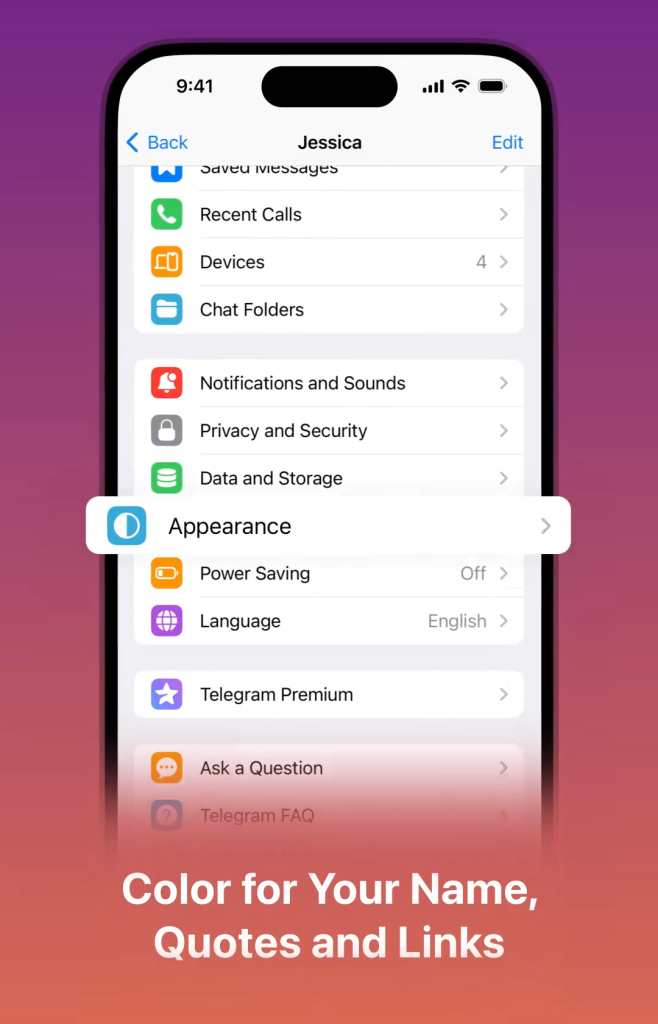
解决图片无法保存的问题
检查存储权限
如果你遇到Telegram图片无法保存的问题,首先需要检查存储权限。以下是具体步骤:
- 打开设备设置:
- 在你的设备上找到并点击“设置”图标,打开设置页面。
- 进入应用管理:
- 在设置页面,找到并点击“应用管理”或“应用程序”选项。
- 你将看到设备上安装的所有应用列表。
- 选择Telegram应用:
- 在应用列表中,找到并点击“Telegram”应用,进入应用信息页面。
- 检查权限设置:
- 在应用信息页面,找到并点击“权限”选项。
- 确保“存储”权限已启用,如果未启用,点击启用存储权限。
- 如果存储权限未启用,Telegram将无法保存图片到设备的图库。
确认设备存储空间充足
确保设备有足够的存储空间,以便Telegram可以保存图片。以下是具体步骤:
- 打开设备设置:
- 在你的设备上找到并点击“设置”图标,打开设置页面。
- 进入存储管理:
- 在设置页面,找到并点击“存储”或“存储管理”选项。
- 你将看到设备的存储使用情况,包括已用空间和可用空间。
- 检查存储空间:
- 确认设备有足够的可用存储空间。
- 如果存储空间不足,你可能需要删除一些不必要的文件或应用,以释放存储空间。
- 删除不必要的文件或应用:
- 在存储管理页面,查找并删除不需要的文件、照片、视频或应用。
- 释放存储空间,以确保Telegram能够保存图片。
重启设备
重启设备可以解决一些临时性的问题,确保存储权限和存储空间设置生效。以下是具体步骤:
- 重启设备:
- 按住设备的电源按钮,直到出现重启选项。
- 点击“重启”选项,等待设备重新启动。
- 重新尝试保存图片:
- 重启设备后,打开Telegram应用,找到并长按要保存的图片。
- 选择“保存到图库”选项,确认图片是否成功保存到设备的图库中。